Vous recherchez à mener un audit Facebook Ads complet pour vos campagnes ?
La mise en place régulière d’audits de vos campagnes Facebook & Instagram Ads est importante afin de vous assurer que vous ne dépensez pas plus que nécessaire.
De par les différents aspects & fonctionnalités à disposition lors de la création d’une campagne, il faut être vigilant à plusieurs niveaux : la nature du ciblage et taille de l’audience, les placements publicitaires, les performances statistiques et bien d’autres encore.
Tout au long de cet article, nous verrons comment réaliser un audit complet de vos campagnes & Business Manager Facebook.
Pourquoi réaliser un audit Facebook Ads ?
La réalisation d’un audit de votre compte publicitaire Facebook est une étape cruciale de la diffusion régulière de campagnes.
Il s’agit ici de rechercher les différentes opportunités de réduire les coûts de vos publicités.
Le but d’un audit est de découvrir les opportunités d’améliorations, mais aussi identifier ce qui marche bien. L’idée est de mettre de côté l’à-peu-près pour partir avec des enseignements solides pour les prochaines campagnes.
Découper votre audit en sections clés vous aidera à approfondir votre travail et rester organisé.
1) Audit Facebook Ads : examinez la structure de votre compte publicitaire
Le Business Manager Facebook
Pour mettre toutes les chances de votre côté, vous devez utiliser le Business Manager Facebook afin de gérer toutes vos ressources comprenant vos pages, comptes Instagram, comptes publicitaires, pixels et domaines de sites Internet.
Cet outil permet également de gérer les autorisations et les rôles des utilisateurs à l’intérieur de votre « Entreprise ».
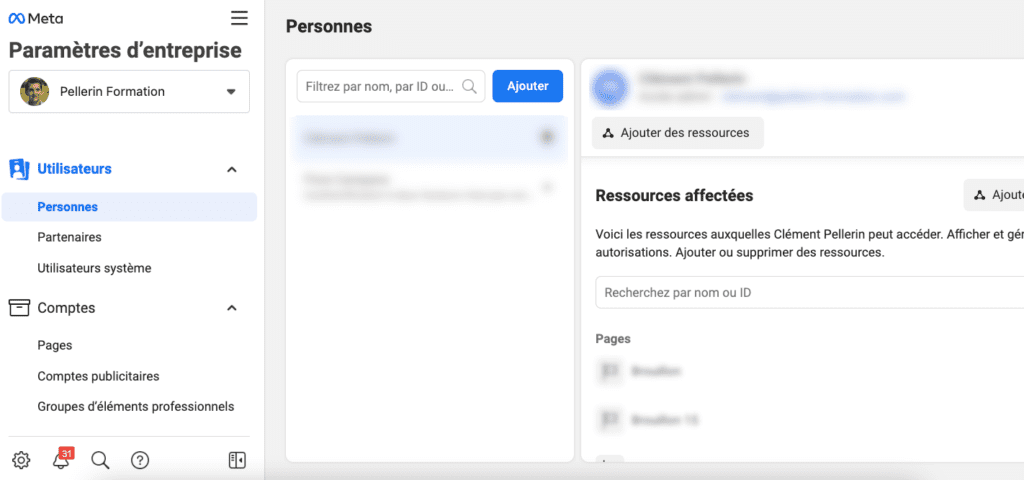
Si vous n’avez pas de compte Business Manager, il vous faudra en créer un avec le lien suivant : https://business.facebook.com/overview.
Dès votre arrivée sur la page, cliquez sur le bouton bleu « Créer un compte » situé en haut à droite de l’écran :
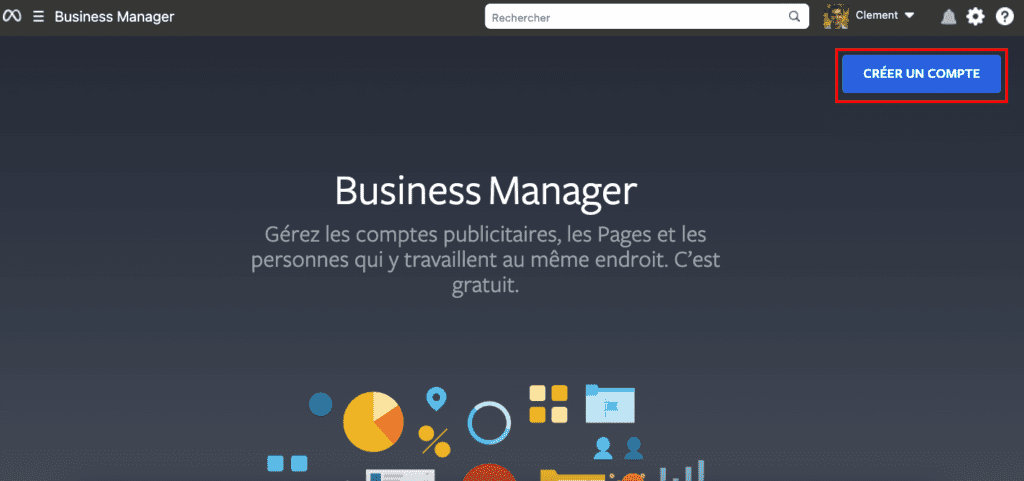
En quelques étapes faciles à suivre, vous disposerez d’un espace professionnel pour la gestion de vos ressources publicitaires.
Si vous utilisez à l’heure actuelle un compte publicitaire personnel, c’est-à-dire rattaché à votre profil Facebook, il est temps de corriger le tir.
Il est absolument essentiel que les campagnes soient lancées sur un compte publicitaire appartenant à une « Entreprise » Business Manager Facebook, afin de permettre un partage simplifié des accès à ce compte, et surtout ne pas dépendre d’un profil personnel qui pourrait disparaître ou être suspendu.
De ce fait, veillez à nommer au moins deux personnes ayant le niveau « Administrateur » dans le cas où vous perdriez l’accès à l’un de ces profils Facebook.
Le Gestionnaire de Publicités
Dans le « Gestionnaire de Publicités », vous obtenez une vue d’ensemble sur vos différentes campagnes, ensembles de publicités et publicités.
Examiner la structure de votre compte publicitaire pourra vous aider à gérer d’une manière plus efficace vos campagnes et éviter de potentielles erreurs.
Campagnes
Vos campagnes Facebook & Instagram doivent être nommées clairement en mentionnant l’objectif de celles-ci, afin de facilement vous y retrouver (trafic, conversions, interactions…)
Voici mon article sur le sujet : comment choisir l’objectif publicitaire Facebook de votre campagne ?
Ensembles de publicités
Les ensembles de publicités se trouvent à l’intérieur des campagnes. Organiser vos ensembles de publicités par audience est la manière la plus efficace de comparer les performances de chacune d’entre elles.
Publicités
Les publicités correspondent aux contenus publicitaires affichés sur les écrans des cibles. Il est intéressant d’en ajouter plusieurs pour effectuer des comparaisons.
Assurez vous que le nom de chaque publicité permette de bien en comprendre le contenu, sans avoir à cliquer sur le bouton « Modifier » pour voir en détail celle-ci, ce qui fait perdre du temps.
2) Audit Facebook Ads : examinez le paramétrage de suivi des conversions
Le pixel Facebook et les Google Analytics vous permettent de mesurer l’efficacité de vos campagnes de génération de trafic & conversions.
Un facteur contribuant à de mauvaises performances affichées est bien souvent lié aux conditions de tracking.
Attribution
Avec les mises à jour récentes iOs portant sur la vie privée, la fenêtre d’attribution (période de temps finie au cours de laquelle les résultats peuvent être attribués à la campagne) est désormais de 7 jour clic et 1 jour vue.
Il est important de mesurer les campagnes sur cette même fenêtre, surtout si vous comparez avec d’anciennes campagnes.
Pour trouver les données d’attribution de vos campagnes, cliquez sur « Colonnes » puis « Personnaliser les colonnes ». Recherchez ensuite « Paramètres d’attribution » et cochez la case si celle-ci ne l’est pas déjà.
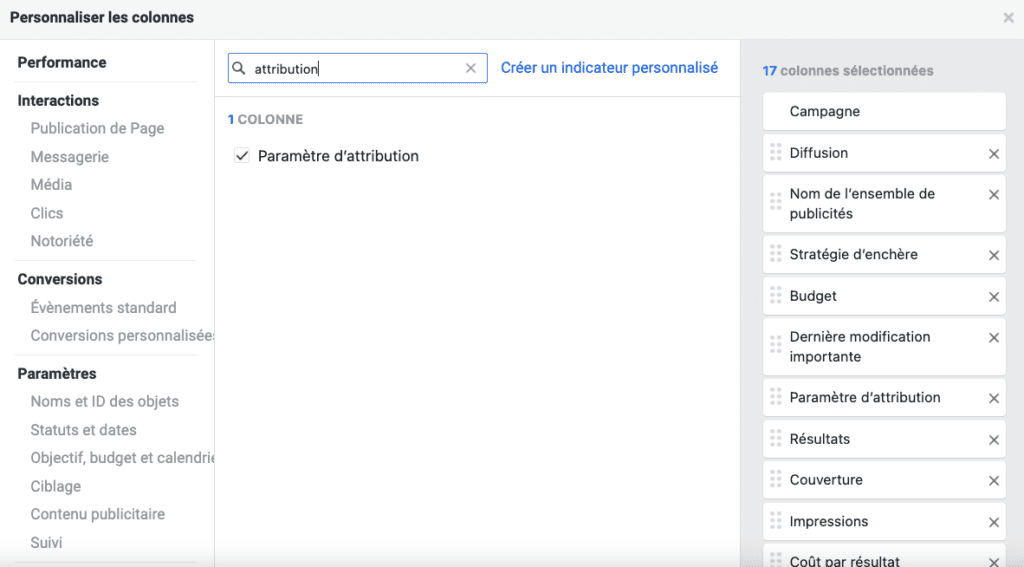
Le Pixel Facebook
Dans le « Gestionnaire de Publicités » Facebook, cliquez sur le bouton « Voir la configuration » afin de savoir si votre Pixel Facebook (désormais Meta) est bien fonctionnel et rattaché à votre campagne, ensemble de publicités ou publicité.
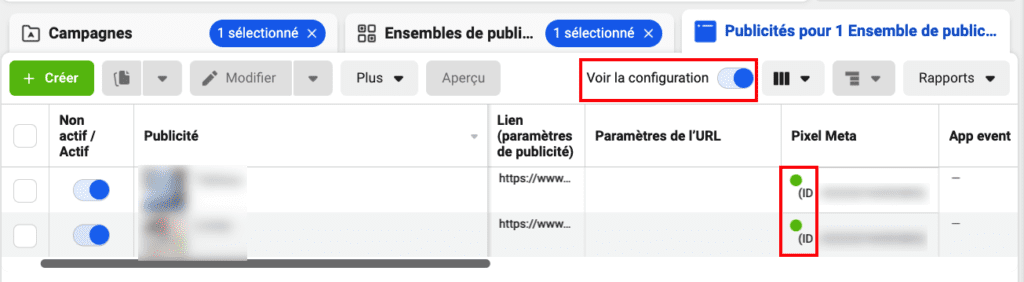
Pour rappel, le Pixel vous permettra de :
- savoir si les personnes ayant cliqué sur votre publicité se sont rendues sur votre page de destination
- mesurer les conversions publicitaires
- collecter des données sur les visiteurs de votre site Internet afin de créer des audiences personnalisées de reciblage (retargeting)
Si le signal d’activité n’est pas vert mais rouge, cela signifie qu’il y a un souci dans l’installation du Pixel sur votre site Internet.
Vous devrez alors vous rendre dans l’outil « Gestionnaire d’évènements » afin de récupérer l’identifiant du Pixel et procéder à une nouvelle installation.
3) Audit Facebook Ads : examinez vos audiences et placements publicitaires
Les types d’audiences
Vous pouvez accéder à l’ensemble des audiences de votre compte publicitaire Facebook en vous rendant sur l’outil « Audiences ».
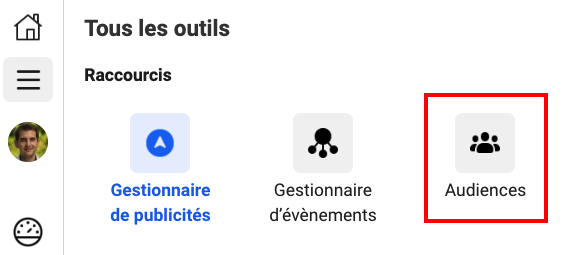
Renseigner des noms clairs et normés est une méthode particulièrement utile pour ne pas vous y perdre.
Vous pourriez par exemple partir sur une structure telle que : « Caractéristiques principales de l’audience + date de création de l’audience ».
Vous devriez également mettre à jour régulièrement vos audiences se reposant sur une source finie telle qu’un fichier client, afin d’optimiser l’utilisation de vos données. Cela vous permettra notamment d’améliorer la qualité de vos audiences similaires.
Les tailles d’audiences
La taille de l’audience que vous ciblez dans une campagne publicitaire est importante, car si celle-ci est restreinte, cela limitera drastiquement la diffusion ainsi que les performances.
Vous voudrez créer des audiences alignées avec votre coeur de cible mais suffisamment larges pour optimiser vos résultats.
Facebook offre deux indicateurs pour la taille de l’audience :
- la définition de l’audience (indicateur sous la forme d’un compteur permettant de savoir si notre audience est trop spécifique, de bonne taille ou trop large)
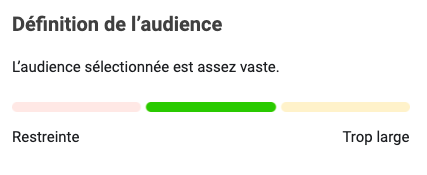
- la taille de l’audience estimée (nombre de personnes correspondant aux critères de ciblage renseignés dans votre audience)
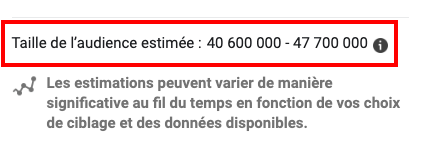
Les exclusions d’audiences
Vous pouvez paramétrer l’exclusion d’audiences se situant à l’intérieur de votre ciblage global. Cela peut être particulièrement utile pour :
- exclure une audience personnalisée de clients fidèles afin qu’elle ne reçoive pas des publicités de prospection
- exclure un plus petit pourcentage d’audiences similaires (1-3%) et tester de plus larges pourcentages (3-5%)
- exclure une audience personnalisée de personnes ayant déjà installé votre application pour que celle-ci ne reçoive pas de publicités d’installation d’app
Pour voir le paramétrage d’exclusions d’audiences de vos campagnes, rendez-vous sur l’ensemble de publicités de votre choix et cliquez sur « Voir la configuration ».
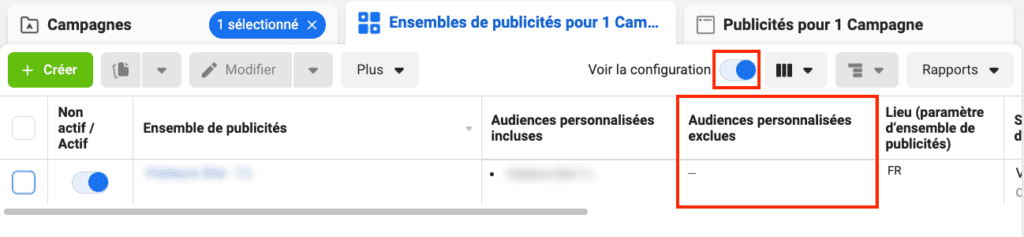
Les placements publicitaires
Par défaut, Facebook enverra vos publicités sur ce qu’il appelle les « Placements automatiques », c’est-à-dire l’ensemble des placements compatibles avec l’objectif sélectionné au début de la création de votre campagne.
Si vous choisissez « Placements manuels », il est important d’examiner les placements choisis et que ceux-ci sont bien adaptés aux contenus créatifs associés. Par exemple, assurez-vous d’avoir un visuel vertical dans le cas d’un affichage sponsorisé en Stories.
4) Audit Facebook Ads : examinez vos publicités
Le contenu publicitaire affiché sur l’écran de vos cibles est absolument essentiel pour espérer avoir de bons résultats de campagnes.
Voici les différents éléments à passer en revue :
- l’accroche textuelle (vérifiez que l’offre promue est toujours d’actualité)
- le bouton d’appel à l’action (soyez sûr que le CTA correspond bien à la page de destination)
- la page de destination (vérifiez que la page est toujours active et mise à jour)
- la qualité de la publicité (trois colonnes de votre Gestionnaire de publicités vous proposeront des informations complémentaires sur la pertinence de votre contenu à savoir « Qualité », « Taux d’interaction » et « Taux de conversion »)
Concernant le dernier élément, ces diagnostics impacteront la puissance avec laquelle votre publicité sera diffusée (plus ou moins d’impressions avec le même budget).
5) Audit Facebook Ads : examinez les colonnes de performances statistiques
Lorsque vous analysez de manière hebdomadaire ou mensuelle vos performances publicitaires, vous vous devrez de disposer des bonnes colonnes de résultats.
Dans votre Gestionnaire de Publicités, vous pourrez personnaliser votre tableau de bord.
Je vous conseille d’avoir au moins les colonnes suivantes :
- Couverture
- Impressions
- Clics sur un lien
- Coût par clic
- Coût pour mille impressions
- Résultats
- Coût par résultat
- ROAS (Return On Ad Spend / Retour sur les dépenses publicitaires)
- Conversions
Selon l’objectif sélectionné initialement, il se peut que certaines colonnes priment plus que d’autres.
Ces articles pourraient également vous intéresser :
- Comment cibler ses abonnés Instagram avec le Gestionnaire de Publicités ?
- Audiences similaires Facebook : comment en exploiter le potentiel ?
- Business Manager Facebook : le guide complet
- Le guide pour sponsoriser un Reel Instagram avec le Gestionnaire de Publicités Facebook
- Comment utiliser les publicités Facebook pour un commerce local ?
- Audiences personnalisées Facebook : comment les exploiter au mieux ?
- Mesurer les conversions de vos publicités Facebook en 7 étapes
- 8 erreurs coûteuses lors de publicités Facebook
- Comment répartir votre budget publicitaire entre Facebook & Instagram ?
- 5 techniques avancées pour optimiser vos campagnes publicitaires Facebook
Formateur & consultant social-média depuis 2011, je suis l’auteur de 4 livres aux Editions Dunod sur la thématique des Réseaux Sociaux et du Community Management.
Plus d’informations sur ma présentation.
